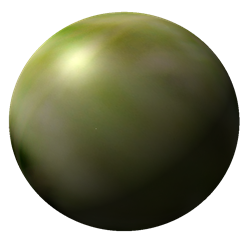
Вы уже знаете, какие плагины и стандартные инструменты для создания 3d фигур есть в фотошопе. Сегодня вы научитесь создавать 3d объекты в бесплатной программе Paint.net.
Вначале вам нужно скачать плагин Share3D, упакованный в zip-архив. Его нужно распаковать по пути диск C: Program Files –> Paint net –> Filters.
После установки плагина запустите программу, и вы увидите его здесь: Эффекты –> Render –> Share3D:
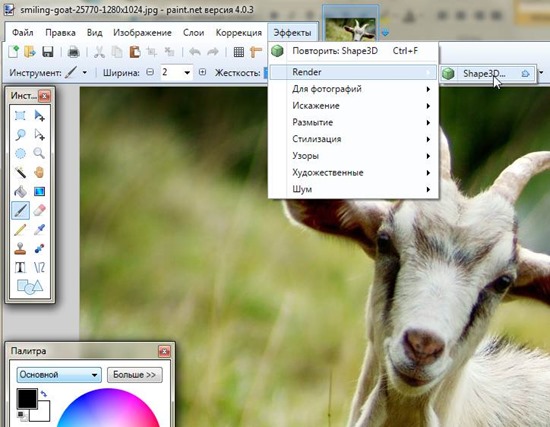
В меню плагина вы найдете 3 вкладки:
- Sphere – для создания сфер, шаров.
- Cylinder – получаем цилиндры.
- Box – генерирует куб.

После выбора фгуры обратите внимание на раздел “Texture Map” – выбор внешнего вида фигуры. Это может быть “полная сфера”, вогнутая и другие вариации, а также определяет текстуру (окраска лицевой стороны и граней фигур).
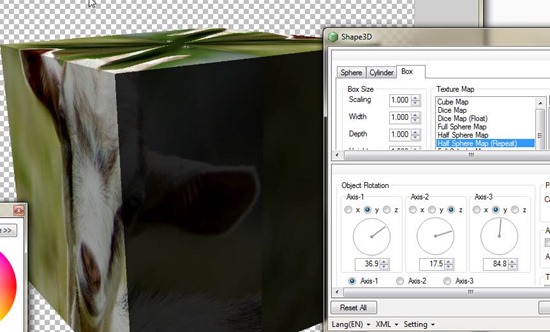
Object Rotation отвечает за поворот 3d фигур. Camera Angle (дословно, “угол камеры”) поможет трансформировать фигуру, как бы снятую под углом.
Раздел Pan – перемещение фигуры по осям X и Y. Возможно быстрое перетягивание при помощи “джойстика” в данной категории настроек.
Настройка Lighting определяет наличие и уровень подсветки 3d объекта.




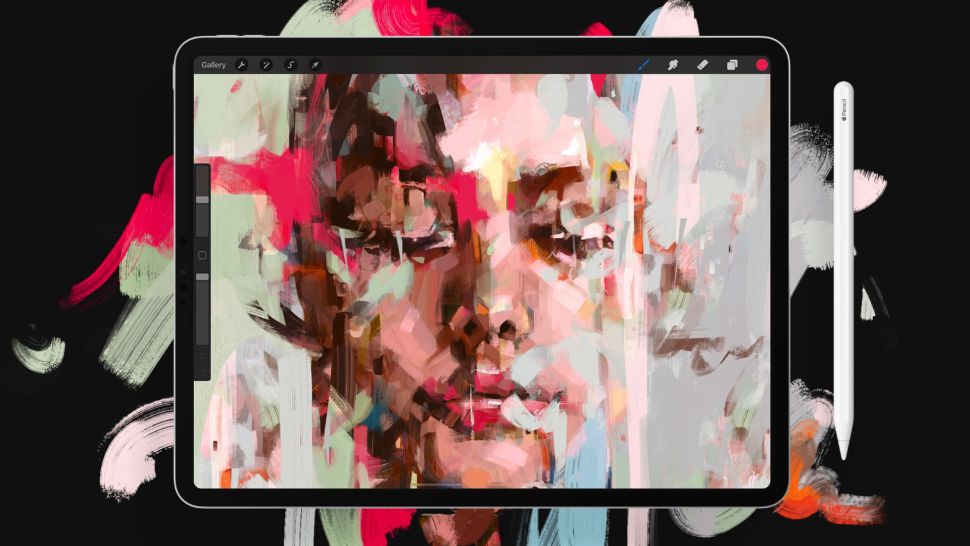

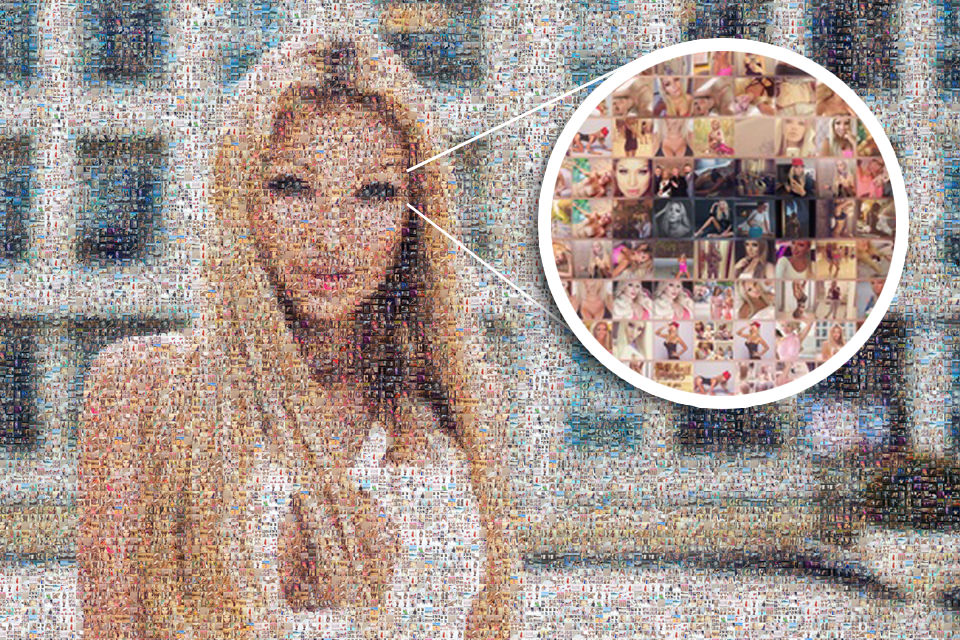
Наталья, спасибо за урок! Возьму на заметку. Если позволите, вопрос не по теме. Судя по скринам, интерфекс этой программы похож на фотошоп. Сильно ли отличается сам процесс? Просто у меня недавно возникла проблема: раздружился фотошоп с виндой, а переустанавливать было некогда. Скачал одну какую-то программу, другую, но там ваапче все по-другому. Думаю, пока привыкну… быстрее систему переустановить. Так и сделал. Но, думаю, надо иметь что-то под рукой на всякий случай.
@ john45:
Я думаю, что с фотошопом сравнивать paint.net не совсем коректно. Эта программа любительская и не подойдет для профессиональной обработки. Если вы не нуждаетесь в серьезной обработке, то вполне можете использовать пайнт нет в повседневных целях.
А если нет папки Filters в папке пейнт нет
У меня вместо папки Filters папка Effects
Костя, добавляйте плагин в папку Effects